Ο πελάτης Steam δεν είναι σχεδόν ο πλέον αισθητικόςευχάριστη εφαρμογή με κάθε έννοια της λέξης. Είναι αργή η εκκίνηση και η πλοήγηση δεν είναι η μεγαλύτερη. Δεν μπορείτε πραγματικά να το επιταχύνετε, αλλά μπορείτε να πάρετε κάποια από την ασχήμια έξω από αυτό, αν εγκαταστήσετε ένα δέρμα ατμού. Δείτε πώς.
Βρείτε τα καπνά ατμού
Τα Skiny για το Steam είναι σαν θέματα για Windows 10 ή Windowsδέρματα για το Minecraft. Δεν υπάρχει κανένα μέρος όπου να τα βρείτε όλα. Υπάρχουν πολλά διαφορετικά μέρη όπου μπορείτε να βρείτε ατμό δέρματα. Ένα καλό, καλά κατασκευασμένο δέρμα Steam έχει αρκετά αρχεία και φακέλους σε αυτό, ώστε να το κατεβάσετε ως αρχείο zip. Εναπόκειται σε εσάς να βρείτε κάτι που φαίνεται ωραίο. Για αυτό το άρθρο, πηγαίνουμε με το δημοφιλές δέρμα Metro for Steam.
Εγκαταστήστε ένα δέρμα ατμού
Κάντε λήψη του δέρματος που θέλετε να εγκαταστήσετε και να εξαγάγετετο. Μόλις εξαχθεί, είναι καλή ιδέα να δούμε το όνομα του φακέλου στο οποίο εξάγεται το δέρμα. Αυτό το όνομα θα υπαγορεύσει το όνομα που θα εμφανιστεί το δέρμα στις ρυθμίσεις του Steam. Εάν δεν είναι φιλικό προς το χρήστη, αλλάξτε το σε ό, τι θέλετε.
Αφού εξαχθεί, πρέπει να επικολλήσετε το φάκελομέσα στο φάκελο Skins στο Steam. Πολλοί άνθρωποι εγκαθιστούν το Steam στη μονάδα δίσκου των Windows που είναι συνήθως η μονάδα δίσκου C ενώ άλλοι επιλέγουν να το εγκαταστήσουν σε έναν από τους άλλους δίσκους του συστήματός τους. Εντοπίστε το φάκελο Steam στον υπολογιστή σας και ανοίξτε το. Μέσα, θα βρείτε ένα φάκελο που ονομάζεται "Skins". Ανοίξτε το.
Εάν ποτέ δεν έχετε εγκαταστήσει ένα Steam δέρμα, αυτόο φάκελος θα είναι κενός, εκτός από ένα αρχείο κειμένου. Επικολλήστε τον εκχυλισμένο φάκελο δέρματος εδώ. Επικολλήστε ολόκληρο το φάκελο στο φάκελο Skins αντί να αντιγράψετε τα αρχεία από αυτό.

Ανοίξτε το Steam και μεταβείτε στο μενού Steam. Επιλέξτε Ρυθμίσεις. Στο παράθυρο "Ρυθμίσεις", επιλέξτε την καρτέλα Διεπαφή και ανοίξτε το αναπτυσσόμενο μενού στην περιοχή "Επιλέξτε το δέρμα που θέλετε να χρησιμοποιεί ο ατμός". Επιλέξτε το δέρμα που μόλις προσθέσατε στο φάκελο Skins και κάντε επανεκκίνηση του Steam όταν σας ζητηθεί.
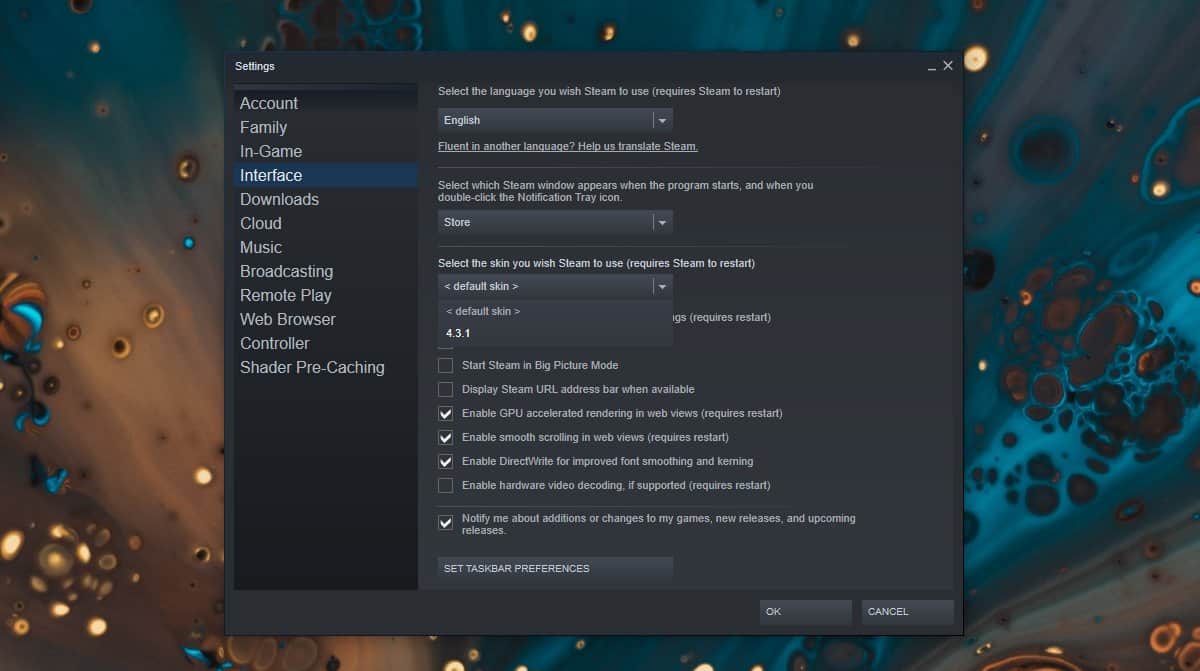
Όταν το Steam επανέλθει, θα είναι με το νέο δέρμα.
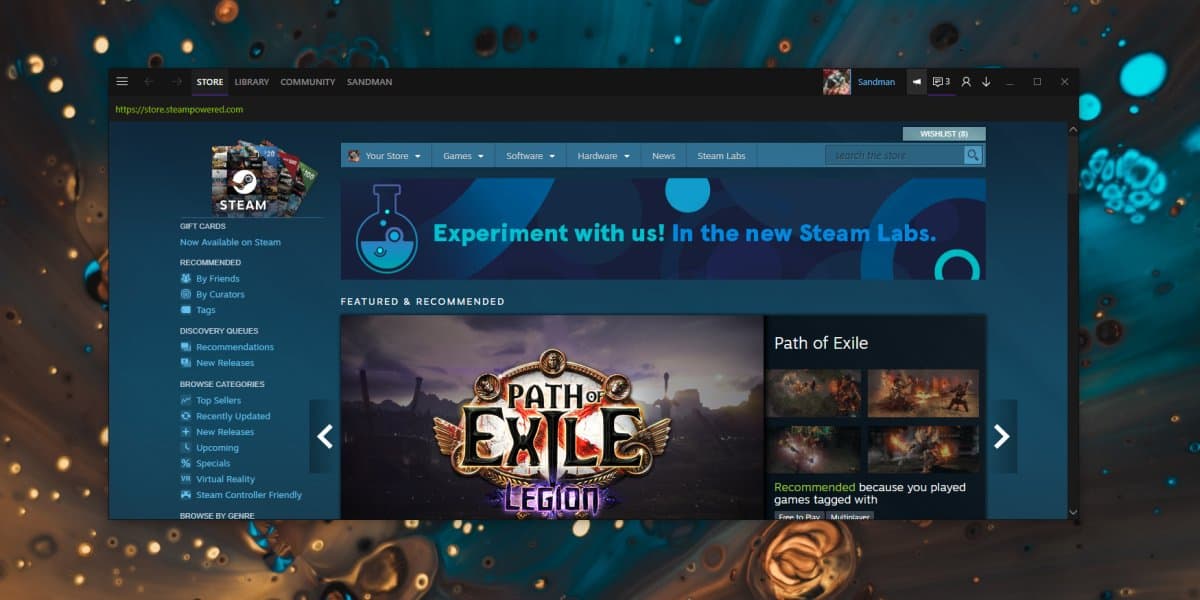
Ανέφερα νωρίτερα ότι ένα καλό δέρμα ατμού θα το κάνειέχουν αρκετά αρχεία και φακέλους. Εάν εγκαταστήσετε ένα δέρμα και υπάρχουν ορισμένα τμήματα του προγράμματος-πελάτη Steam που εξακολουθούν να χρησιμοποιούν το παλιό περιβάλλον χρήστη ή κάτι δεν φαίνεται σωστό, είναι πιθανό ο προγραμματιστής του δέρματος να μην έχει τροποποιήσει αυτό το συγκεκριμένο τμήμα του Steam UI . Μπορείτε να δοκιμάσετε να χρησιμοποιήσετε ένα διαφορετικό δέρμα ή να δείτε εάν μπορείτε να το κάνετε με αυτό που έχετε αν δεν λείπει τίποτα πολύ κρίσιμο.













Σχόλια